日頃からデスクトップ上のファイルの整理をするのが理想ではあるが、忙しい時期は何かと放置しがちだ。その結果、フォルダ数が多くなり、仕事やプライベートなどのデータが混ざってしまうことがある。フォルダ名を付けたはいいが、何のデータを入れていたかを忘れてしまうこともあるだろう。そんなときに便利な、デスクトップ上のフォルダをひと目で見分けやすくするソフトがあるので紹介しよう。
「Folder Painter」のセットアップを行う
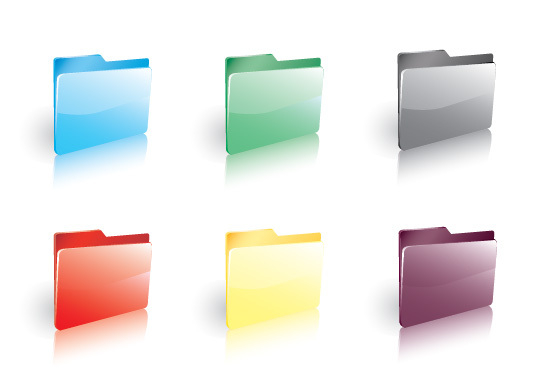
(Image:Shutterstock.com)
Folder Painterはデスクトップ上のフォルダに好きな色を付けることができるソフトだ。このソフトを利用すれば、デスクトップにフォルダが増えたとしても、仕事やプライベートなどの用途ごとに色分けをして、確認しやすく整理することができる。「Folder Painter」を使うためには、メイン画面からセットアップを行う必要がある。メイン画面はインストール後に表示されるので、必ずセットアップを行っておこう。インストールされたFolder Painterのアイコンをクリックすれば、あとからメイン画面を開くことも可能だ。
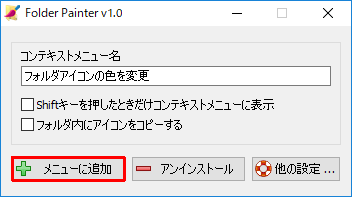
Folder Painterのメイン画面を開き、「メニューに追加」をクリックする
デスクトップ上のフォルダに色を付ける
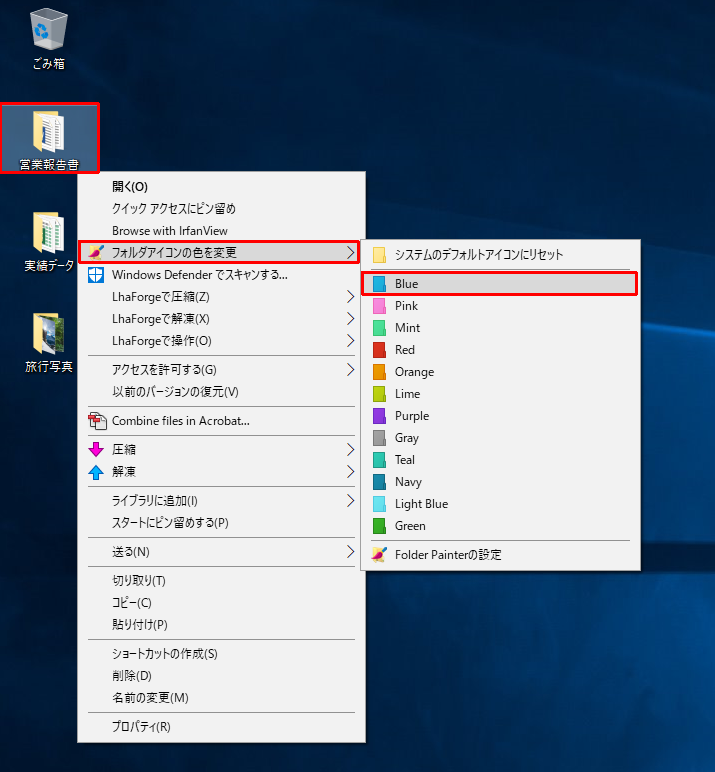
色を変えたいフォルダを右クリックする。「フォルダアイコンの色を変更」にマウスポインターを合わせ、表示された色の一覧から、変更したい色を選択する。ここでは「Blue」を選択する
Folder Painterを利用してフォルダに色を付けるときは、色を付けたいフォルダを右クリックしよう。メニューのFolder Painterの機能から、好きな色を選択できる。また、フォルダの色はいつでも自由に変更可能だ。
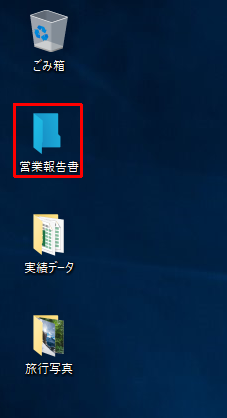
フォルダが、先ほど選択した色に変化する
色を付けたフォルダを元の状態に戻す
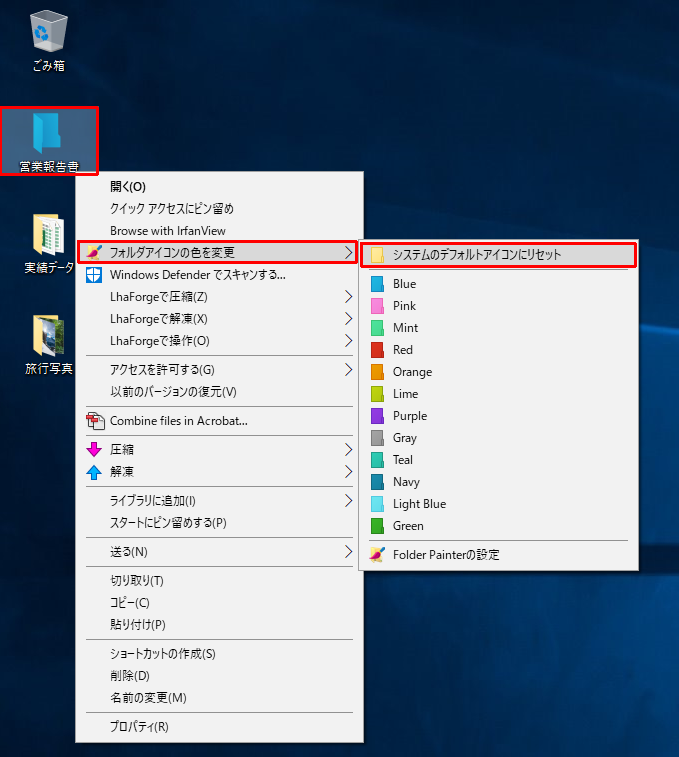
色を元に戻すフォルダを右クリックし、「フォルダアイコンの色を変更」にマウスポインターを合わせ、「システムのデフォルトアイコンにリセット」をクリックする
フォルダを元の色に戻したい場合も、フォルダに色を付けたときと同じように、フォルダを右クリックしよう。メニューのFolder Painterの機能から、元の状態に戻すことができる。
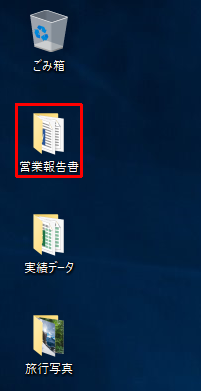
フォルダの色が元の色に戻る
特に重要性の高いデータをまとめたフォルダに、色を付けておくのがおすすめだ。仕事などで、案件ごとにフォルダを整理するときなどに、是非活用してほしい。だが、色を付けたフォルダは、中にファイルが入っているのかをひと目で見分けられなくなるので注意しよう。



